Când trebuie să minimizăm dimensiunea fișierului videoclipului nostru, trebuie să reducem rezoluția video. Ar trebui să anticipăm o dimensiune mare a fișierului datorită rezultatului de înaltă calitate. Totuși, dacă doriți să reduceți dimensiunea videoclipului, există un program fantastic care vă poate reduce, fără îndoială, încărcarea. Drept urmare, am întocmit o listă cu cele mai fiabile, eficiente și puternice Convertoare de la 1080p la 480p conform cerințelor dumneavoastră.
Partea 1. Cel mai eficient mod de a reduce/conversia 1080p la 480p
Să presupunem că sunteți în căutarea unui software care vă va reduce/converti rezoluția cel mai eficient și mai simplu. În acest caz, există un instrument care este ideal pentru tine. AVaide Video Converter este considerat cel mai bun convertor de rezoluție din toate timpurile. Cu acest convertor de rezoluție video, puteți reduce rapid rezoluția video la 480p dacă doriți. Cu toate acestea, poate ajunge până la 4k dacă doriți să-i îmbunătățiți calitatea. Cu toate acestea, acest instrument demonstrează deja că orice utilizator se poate descurca să-și reducă videoclipul chiar dacă nu are suficientă idee despre instrument.
Mai mult decât atât, convertește fișiere și îți îmbunătățește creativitatea prin editarea videoclipului. Caracteristicile și instrumentele sale frumoase atestă excelența, deoarece toate ajută utilizatorii să producă rezultate impecabile. În plus, AVaide Video Converter folosește tehnologii puternice de conversie video, cum ar fi viteza și accelerarea hardware. Luați în considerare convertirea unui număr mare de fișiere într-un singur minut, care este baza acestui instrument. Deci, dacă doriți să convertiți rapid și ușor 1080p în 480p, urmați instrucțiunile detaliate de mai jos.
- Cu peste 300 de formate de intrare și ieșire acceptate.
- Cu capacitatea de a scoate rezoluții video de 8K/5K/4K/1080p.
- Cu o rată de conversie fulgerătoare.
- Permite conversia în bloc.
Pasul 1Descărcați Instrumentul uimitor
Pentru a începe, faceți clic pe pictograma de descărcare de mai sus și alegeți dacă utilizați Windows sau un Mac. După ce ați terminat de descărcat programul fantastic, faceți dublu clic pe fișier pentru a începe imediat instalarea acestuia.
Pasul 2Încărcați fișierul video
Călătoriți spre mijlocul ecranului și faceți clic pe Plus (+) simbol după rularea software-ului pentru a încărca fișierul. De asemenea, puteți utiliza acest instrument pentru a îmbunătăți imediat videoclipul, încărcând multe fișiere video.
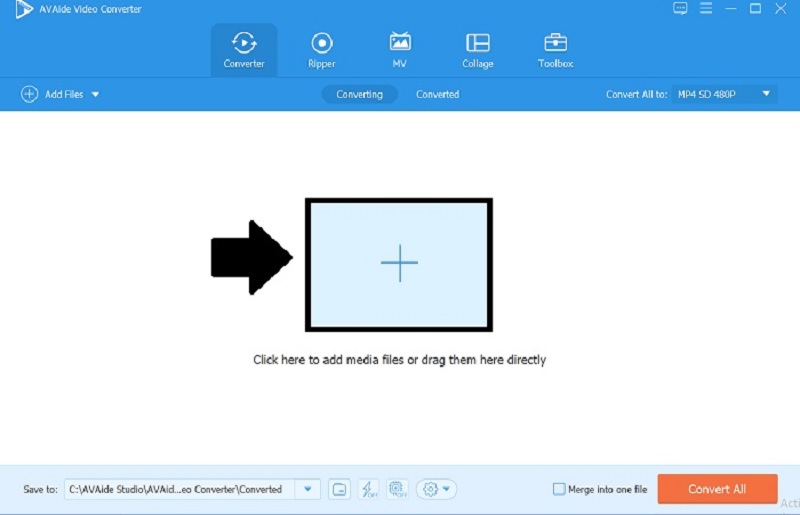
Pasul 3Reducere de la 1080p la 480p
Când faceți clic pe butonul Convertiți totul în, în partea stângă a instrumentului va apărea o listă de formate și rezoluții. Alege MP4 HD 480P pentru a reduce dimensiunea videoclipului dvs. 1080p.
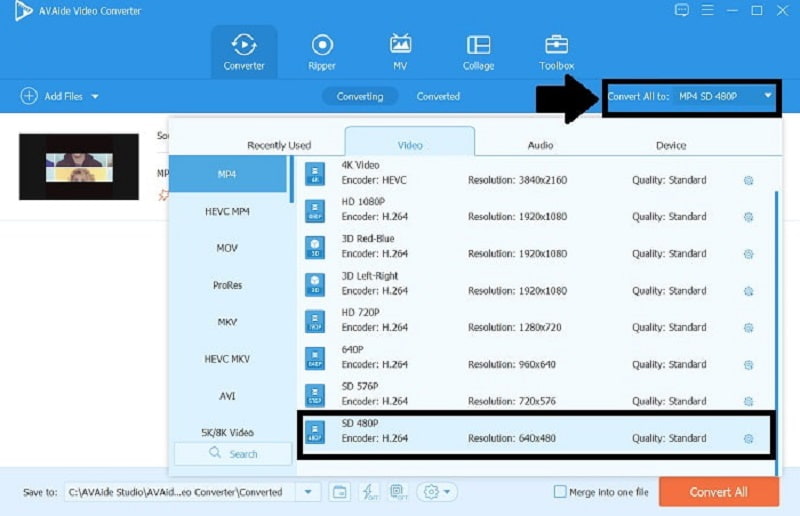
Pasul 4Transformați fișierul video
După ce ați ales rezoluția videoclipului dvs., faceți clic pe Convertiți tot opțiunea de a-l converti. Tocmai ați redus rezoluția video în câteva secunde.
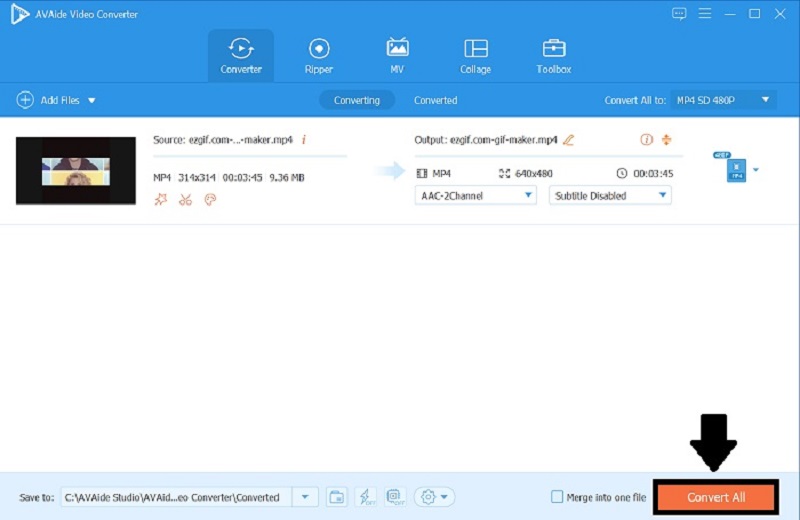
Partea 2. Cum se convertesc online 1080p în 480p?
1. Convertor de fișiere online gratuit
Să presupunem că căutați un software online ușor de utilizat. Fișier online gratuit Converter a fost creat special pentru tine. Acest software util vă permite să convertiți media dintr-un format în altul rapid și eficient și să schimbați rezoluția. Acceptă o mare varietate de formate sursă diferite. Puteți restaura fișierul în cele mai populare formate, cum ar fi MP4, AVI, MOV și așa mai departe. Aflați cum să utilizați această funcție utilă pentru a reduce dimensiunea videoclipului.
Pasul 1Deschide site-ul oficial
Accesați mai întâi site-ul oficial al instrumentului. În bara de căutare, tastați Convertor de fișiere online gratuit.
Pasul 2Efectuați o conversie video
Pentru a continua, apăsați tasta Convertor Video butonul pentru a converti rezoluția video.

Pasul 3Selectați o presetare și convertiți
După ce ați aruncat fișierele, selectați 480p presetări și faceți clic start pentru a începe procesul.
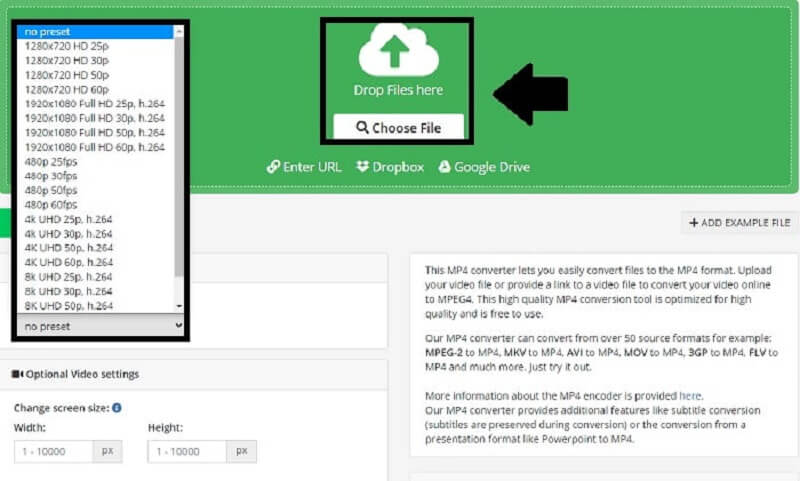
2. Video Converter Online
Acest instrument convenabil este un convertor de fișiere care funcționează online. Aproape toate formatele audio sunt acceptate. Video Converter Onlinee este un program excelent care vă poate ajuta să vă convertiți 1080p în 480p dacă doriți să reduceți dimensiunea videoclipului. De asemenea, vă permite să vă comprimați videoclipul în cea mai simplă metodă posibilă. În plus, vă poate ajuta să vă convertiți videoclipul rapid și eficient. Iată procedurile fundamentale pentru reducerea la scară a filmului dvs. de la 1080p la 480p.
Pasul 1Deschide fișierul
Acum puteți alege fișierul video selectând butonul Deschidere fișier. Apoi alegeți videoclipul care urmează să fie redus.
Pasul 2Efectuați o conversie video
Pentru a continua, apăsați tasta Convertor Video butonul pentru a converti rezoluția video.

Pasul 3Schimbați rezoluția
Selectând opțiunile, acum puteți schimba rezoluția videoclipului dvs. 1080p la 480P.
Pasul 4Convertiți videoclipul
În cele din urmă, când ați schimbat rezoluția videoclipului, îl puteți converti.
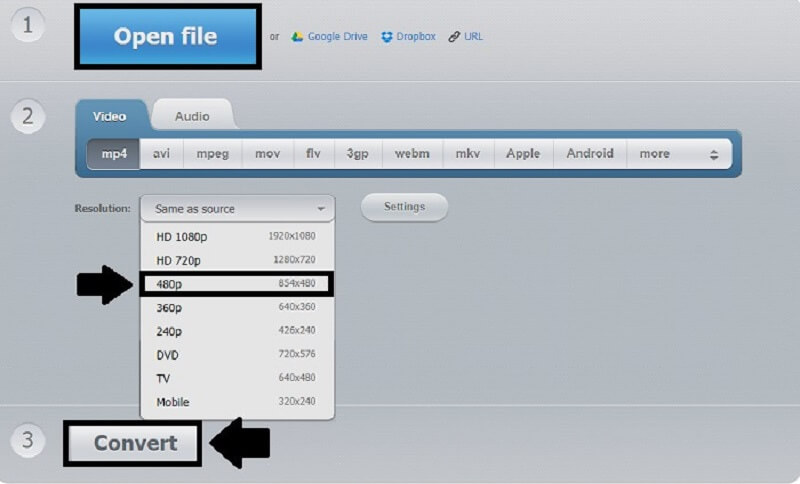
AVaide Free Video Converter Online
Acest program remarcabil vă va furniza un convertor video online ușor de utilizat, care vă va permite să reduceți rapid rezoluția video. Execută activități de conversie și modificare în funcție de viteza conexiunii la internet. Acest lucru îl face ușor de utilizat, deoarece chiar și cei cu cunoștințe de calculator de vârf își pot converti filmele din formatele 1080p în 480p în câteva minute. Acest software gratuit pentru internet este ușor de utilizat. Vă permite să micșorați rapid și eficient videoclipul dvs. mai supradimensionat prin conversia acestuia. Examinați cum să utilizați online acest minunat convertor de la 1080p la 480p.
Pasul 1Lansați site-ul oficial
Pentru a începe, utilizați motorul de căutare pentru a găsi pagina oficială a AVaide Free Video Converter Online.
Pasul 2Adăugați fișierele dvs
Pentru a adăuga videoclipul, selectați Adăugați fișierele dvs opțiune. Atingeți Deschis după selectarea unui fișier din folderul care apare pe ecran.
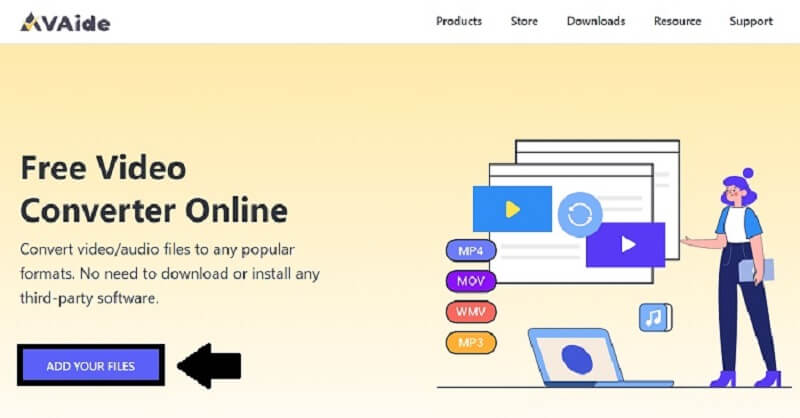
Pasul 3Schimbați rezoluția
Acum puteți ajusta Rezoluţie făcând clic pe pictograma roată, bifând Rezoluție și selectând 480p înainte de a apăsa butonul O.K buton.
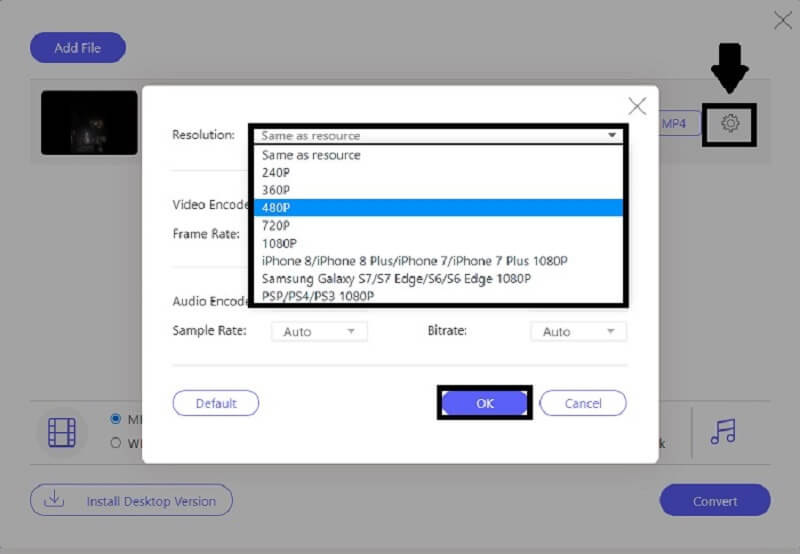
Pasul 4Convertiți fișierul dvs
În cele din urmă, după ce ați convertit videoclipul de 1080p în 480p, faceți clic pe Convertit butonul pentru a salva filmul imediat.
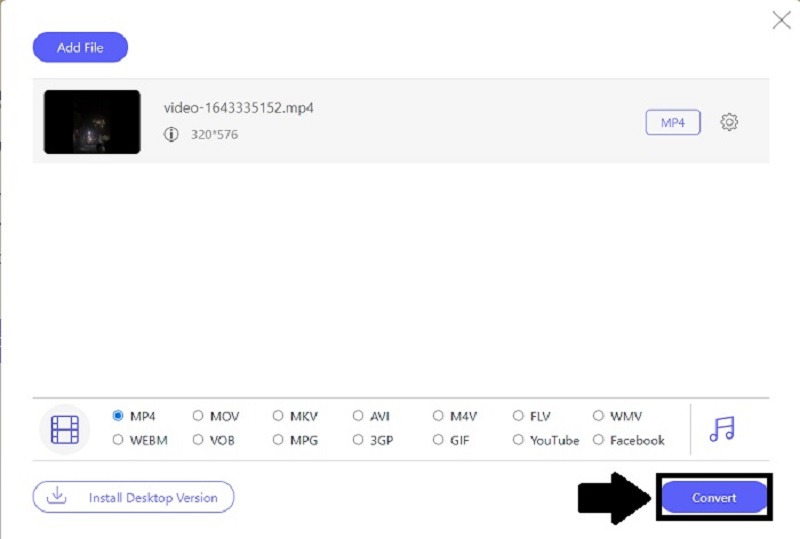
Partea 3. Întrebări frecvente despre downscaling
Cum se convertesc 1080p în 480p folosind FFmpeg?
Pentru a începe, descărcați FFmpeg pe desktop și lansați calea ffmpeg.exe către sistem. Apoi, pe computer, apăsați pictograma Windows și tastați CMD. În cele din urmă, utilizați comanda cd pentru a naviga la folderul de fișiere. Apoi introduceți comanda ffmpeg-i input.mp4 -vf scale=480:-1 output.mp4 și faceți clic pe Enter de pe tastatură.
Pot converti 1080p în 480p în frâna de mână?
Da, frâna de mână include o opțiune de reducere. Instalați versiunea curentă a instrumentului, importați fișierul sursă, instalați și rulați aplicația, selectați manual lățimea și înălțimea, specificați un director țintă și începeți conversia filmului 1080p la 480p.
Este în regulă să accesați instrumentul online pentru a reduce dimensiunea videoclipurilor?
Da, dar rețineți că unele site-uri web nu sunt sigure pentru acces. În unele cazuri, utilizatorii folosesc un instrument web neprotejat pentru a-și reduce dimensiunea videoclipului. Deși au redus cu succes Rezoluția, videoclipul a fost corupt. De asemenea, un alt utilizator accesează un instrument web neprotejat și îl folosește, iar apoi virusul le invadează desktopul. Nu uitați să-l verificați dacă este sigur de utilizat.
Asta e tot. Acum că știți ce faceți și ce instrumente să utilizați, veți putea să vă convertiți videoclipul 1080p în 480p rapid și cu încredere. În cele din urmă, depinde de tine să iei o decizie. Va trebui să descărcați AVaide Video Converter și alte programe desktop ca acesta pentru a profita la maximum de ele. Cu toate acestea, în loc să instalați o aplicație pentru a converti fișiere, puteți utiliza un instrument online gratuit.
Setul dvs. complet de instrumente video care acceptă peste 350 de formate pentru conversie la calitate fără pierderi.
Îmbunătățirea video
- Upscale 1080p la 4K
- Upscale 480p la 1080p
- Reducere la 4K la 1080p/720p
- Reducere de la 1080p la 480p
- Upscale DVD la 1080p/720p
- Remediați videoclipul de calitate proastă
- AI Video Upscale
- Îmbunătățiți calitatea video
- Îmbunătățiți calitatea video TikTok
- Cel mai bun amplificator video
- Aplicația Video Enhancer pentru iPhone și Android
- Cel mai bun optimizator video 4K
- AI Upscale Video
- Curățați calitatea video
- Faceți videoclipuri de o calitate mai înaltă
- Faceți un videoclip mai luminos
- Cea mai bună aplicație Blur Video
- Remediați videoclipurile neclare
- Îmbunătățiți calitatea video cu zoom
- Îmbunătățiți calitatea video GoPro
- Îmbunătățiți calitatea videoclipului Instagram
- Îmbunătățiți calitatea video Facebook
- Îmbunătățiți calitatea video pe Android și iPhone
- Îmbunătățiți calitatea video în Windows Movie Maker
- Îmbunătățiți calitatea videoclipului în Premiere
- Restabiliți calitatea video veche
- Clarificarea calității video
- Faceți videoclipul mai clar
- Ce este rezoluția 8K
- Rezoluție 4K: tot ce trebuie să știți [explicat]
- 2 moduri uimitoare de a crește rezoluția video fără pierderi
- Video Resolution Converter: Lucruri de meditat pentru a obține unul
- Remarcabilul convertor de la 5K la 8K pe care nu ar trebui să-l ratați!
- Eliminați zgomotul de fundal din videoclip: cu trei moduri eficiente
- Cum să eliminați cerealele din videoclip folosind cele 3 moduri remarcabile



 Descărcare sigură
Descărcare sigură


